Trung tâm tin học tại thanh hóa
Bạn muốn sắp xếp dữ liệu trong word theo thứ tự ABC nhưng chưa biết cách làm? Tin học ATC xin chia sẽ cách làm trong bài viết dưới đây nhé!
-
Hướng dẫn cách sắp xếp tên theo ABC trong Word
Bước 1:
Bạn mở file Word chứa dữ liệu cần sắp xếp. Sau đó bôi đen cột chứa Tên.
Bước 2:
Sau khi bôi đen, nhấn chọn tab Layout và chọn tính năng Sort để mở hộp thoại.
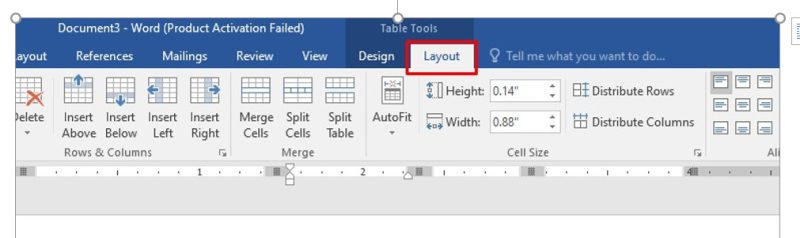
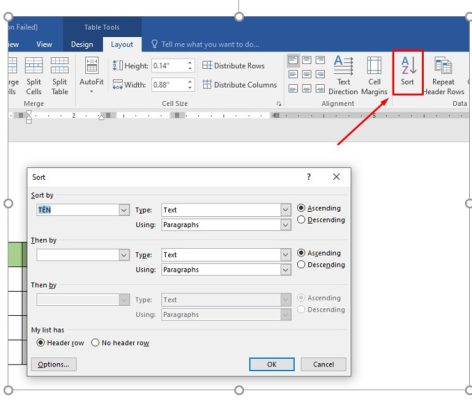
Bước 3:
Trong hộp thoại Sort, bạn chọn Tên ở ô Sort by (sắp xếp thứ tự theo Tên) và chọn Ascending (sắp xếp theo thứ tự tăng dần từ A đến Z). Cuối cùng, bạn tích chọn vào ô Header Row. Như vậy Word sẽ biết bảng có hàng đầu tiên là hàng tiêu đề, Word sẽ không sắp xếp hàng này.
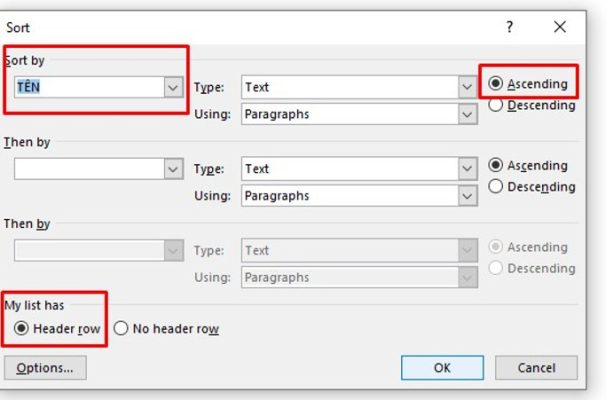
Bước 4:
Nhấn OK để lưu là hoàn tất thao tác.
2. Cách sắp xếp tên trùng nhau theo thứ tự ABC trong Word
Bước 1:
Tương tự bạn mở file dữ liệu cần sắp xếp. Sau đó, bôi đen cả cột Họ và Tên trong bảng dữ liệu. Nhấn tab Layout và chọn Sort trong Word.
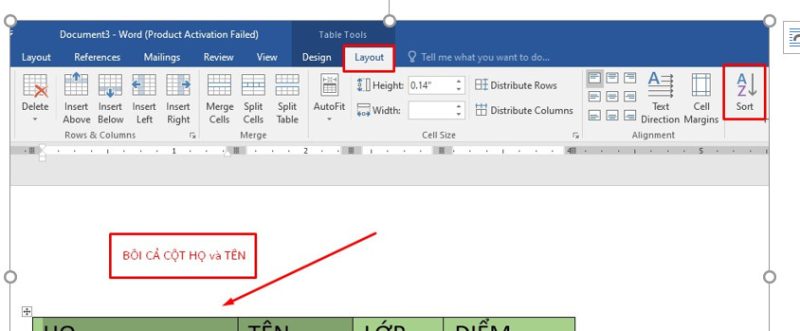
Bước 2:
Ở mục Sort by chọn cột Tên => Mục Then by chọn cột Họ => Chọn Header row trong My list has để không sắp xếp hàng tiêu đề trong bảng dữ liệu và nhấn OK.
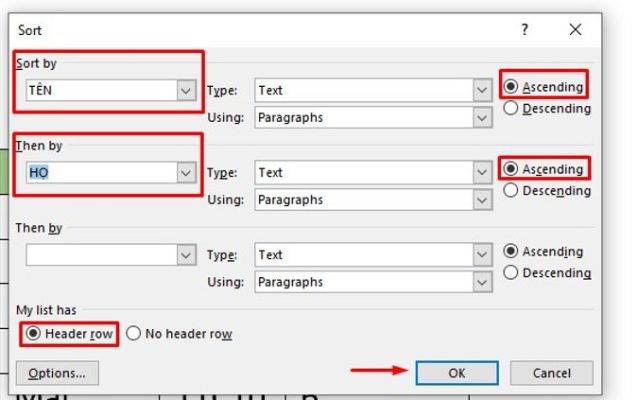
Lưu ý:
- Chọn kiểu Ascending để sắp xếp tăng dần từ A > Z.
- Chọn Descending để sắp xếp giảm dần Z > A.
Trên đây là bài viết hướng dẫn cách sắp xếp tên theo chữ cái, tin học ATC chúc các bạn thành công nhé!

TRUNG TÂM ĐÀO TẠO KẾ TOÁN THỰC TẾ – TIN HỌC VĂN PHÒNG ATC
DỊCH VỤ KẾ TOÁN THUẾ ATC – THÀNH LẬP DOANH NGHIỆP ATC
Địa chỉ:
Số 01A45 Đại lộ Lê Lợi – Đông Hương – TP Thanh Hóa
( Mặt đường Đại lộ Lê Lợi, cách bưu điện tỉnh 1km về hướng Đông, hướng đi Big C)
Tel: 0948 815 368 – 0961 815 368

Nơi dạy tin học văn phòng thực hành tốt nhất tại Thanh Hóa
Nơi dạy tin học văn phòng thực hành tốt nhất ở Thanh Hóa

? Trung tâm kế toán thực tế – Tin học ATC
☎ Hotline: 0961.815.368 | 0948.815.368
? Địa chỉ: Số 01A45 Đại Lộ Lê Lợi – P.Đông Hương – TP Thanh Hóa (Mặt đường đại lộ Lê Lợi, cách cầu Đông Hương 300m về hướng Đông).
Tin tức mới
Lớp kế toán tại Thanh Hóa
Lớp kế toán tại Thanh Hóa Để nhớ cách định khoản nghiệp vụ kinh tế...
Hướng dẫn sửa lỗi máy in không hiện set default được.
Học tin học tại thanh hóa Máy in không hiện set default được? Bạn chưa...
Máy in bị manual feed load paper, bạn phải làm sao?
Học tin học văn phòng ở Thanh Hóa Máy in bị báo lỗi manual feed...
Khắc phục lỗi không đổi được tên sheet trong Excel
Trung tâm tin học tại thanh hóa Vì sao không đổi được tên sheet? Làm...
In sổ sách theo hình thức nhật ký chung cần in những gì?
Lop ke toan tai Thanh Hoa Hạch toán kế toán trên hệ thống máy tính...
Lỗi không bật được Windows Update trong services
Học tin học tại thanh hóa Nếu bạn đang gặp lỗi Windows Update trong services,...
Hướng dẫn lỗi đánh số trang trong Word bị lặp lại.
Trung tâm tin học tại thanh hóa Nếu bạn đang gặp tình trạng word đánh...
Trung tâm kế toán ở Thanh Hóa
Trung tâm kế toán ở Thanh Hóa Quá bỡ ngỡ và choáng ngợp trong công...